เมื่อคุณเปิดแผนที่แบบ 3 มิติสําหรับชุดข้อมูลใหม่ แผนที่จะตรวจหาภูมิศาสตร์ในข้อมูลของคุณ และลงจุดแผนภูมิคอลัมน์แบบกลุ่มตามค่าเริ่มต้น
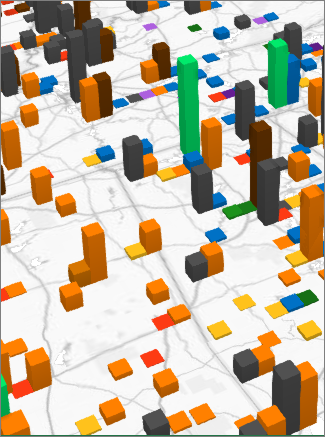
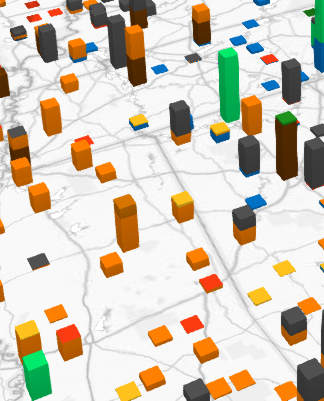
สลับระหว่างคอลัมน์แบบกลุ่มและแบบเรียงซ้อน
-
คลิก หน้าแรก > บานหน้าต่างชั้น
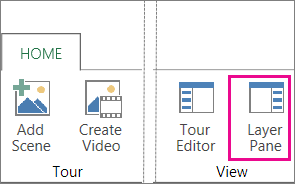
-
ในแท็บ บานหน้าต่างชั้น สําหรับเลเยอร์ที่คุณต้องการเปลี่ยน ให้คลิก คอลัมน์แบบเรียงซ้อน หรือ คอลัมน์แบบกลุ่ม
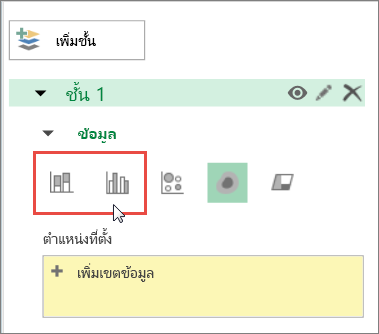
หมายเหตุ:
-
คุณสามารถลากเขตข้อมูลเพิ่มเติมลงในกล่อง ความสูง หรือ ประเภท หรือเลือกเขตข้อมูล และแผนที่แบบ 3 มิติจะใส่เขตข้อมูลของคุณลงในกล่องที่เหมาะสม
-
ถ้าคุณลากเฉพาะเขตข้อมูลไปยังกล่อง ประเภท และปล่อยให้กล่อง ความสูง ว่างไว้ แผนที่แบบ 3 มิติจะเพิ่มเขตข้อมูลเดียวกันนั้นลงใน ความสูง โดยอัตโนมัติ และวาดแผนภูมิที่แสดงจํานวนประเภทแต่ละประเภท
-
ข้อมูลเพิ่มเติมเกี่ยวกับคอลัมน์แบบเรียงซ้อนและแบบกลุ่ม
ใช้คอลัมน์แบบเรียงซ้อนเมื่อคุณมีชุดข้อมูลหลายชุดและคุณต้องการเน้นผลรวม ตัวอย่างเช่น ถ้าคุณต้องการลงจุดตั๋วการแสดงชนิดต่างๆ ทั้งหมด (วัน ช่วง เย็นราคาเต็มส่วนลดสมาชิกNonmember) ด้วยรหัสไปรษณีย์
ใช้คอลัมน์แบบกลุ่มเพื่อเปรียบเทียบข้อมูลระหว่างทั้งประเภทและชุดข้อมูล ตัวอย่างเช่น ถ้าคุณมีรายการต่างๆ เช่น เห็นด้วยอย่างยิ่งเห็นด้วยเป็นกลางไม่เห็นด้วย อย่างยิ่ง ตามกลุ่มลูกค้า










